L’une des meilleures solutions que nous recommandons fortement aux utilisateurs de PS4 est d’utiliser un disque dur externe pour seconder le disque dur interne actuel dans le maintien des charges de jeux et de films téléchargés que vous avez décidé de garder à portée de main et ne sont pas prêts à renoncer. C’est parce que le disque dur stocké ne peut pas gérer de nombreux jeux PS4 lourds de qualité AAA qui viennent avec environ 40 Go ou même 50 Go de taille de fichier, sans parler des films UHD, même avec la nouvelle version de PS4 qui est livré avec une capacité de disque dur de 1 To.
Dans notre guide PS4 disque dur externe Nous avons suggéré quelques solutions pour contourner ce problème, l’un d’eux est d’utiliser un disque dur externe à des fins de sauvegarde, avec lequel vous pouvez alléger la charge sur le disque dur interne et donner plus d’espace pour les nouveaux fichiers téléchargés.
Mais l’utilisation d’un disque dur externe avec la PS4 nécessite de formater le disque avec le système de fichiers approprié afin de pouvoir l’utiliser correctement avec la PS4, et ci-dessous est un guide étape par étape pour savoir comment le faire.
Il existe deux façons de formater le disque dur externe pour fonctionner correctement avec la PS4 en fonction du but que vous voulez utiliser le disque dur externe pour sur PS4. S’il vous plaît déterminer votre but puis lire l’un des deux guides ci-dessous:
Mais avant de passer par le guide, nous devons aborder une question très importante à cet égard, qui est : le type de système de fichiers pour formater le disque dur externe avec pour PS4.
exFAT vs FAT32 pour PS4
Que vous formatez un lecteur interne, lecteur externe, clé USB ou carte SD, Windows vous donnera le choix entre NTFS, FAT32 et exFAT. Mais la PS4 ne prend en charge que deux de ces systèmes de fichiers – FAT32 et exFAT.
La FAT32 est un système de fichiers plus ancien qui est largement relégué aux lecteurs flash USB et autres lecteurs externes. Windows utilise NTFS pour son lecteur système, et c’est également idéal pour les autres lecteurs internes. exFAT est un remplacement moderne de FAT32, et plus de périphériques le supportent que NTFS – bien qu’il ne soit pas aussi répandu que FAT32.
Système de fichiers FAT32
La FAT32 a été introduite pour la première fois tout au long de Windows 95 pour remplacer l’ancien système de fichiers FAT16 promouvant de nouvelles améliorations majeures et brisant les limitations de la FAT16.
Par rapport à l’exFAT qui a été introduit pour la première fois en 2006, la FAT32 est trop vieille, et en raison de son long âge, elle est la norme de facto. Les lecteurs flash que vous achetez seront souvent livrés formatés avec FAT32 pour une compatibilité maximale à travers non seulement les ordinateurs modernes, mais d’autres appareils comme les consoles de jeux (y compris PS4) et tout ce qui a un port USB.
Limitation de FAT32 avec PS4
Lorsque vous envisagez d’utiliser un disque dur externe pour PS4, le problème le plus important avec FAT32 est la taille maximale des fichiers qu’il permet. Les fichiers individuels sur un disque FAT32 ne peuvent pas dépasser 4 Go – c’est le maximum ! Cela signifie que si vous avez un seul fichier de jeu dont la taille est supérieure à 4 Go, il ne peut en aucun cas être enregistré sur un disque formaté en FAT32, qu’il s’agisse d’un disque externe ou interne. Cela rend FAT32 impropre à l’utilisation sur les disques durs externes dédiés à la PS4, car un jeu PS4 standard moderne est livré avec une taille de fichier beaucoup plus grande que 4 Go.
Mais qu’en est-il de exFAT ?
Système de fichiers exFAT
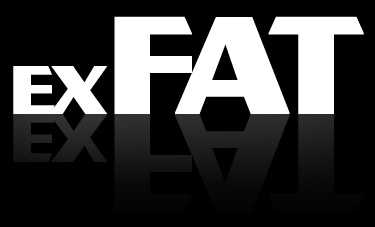 Les débuts d’exFAT ont eu lieu en 2006, et les anciennes versions de Windows (en particulier Windows Vista et Windows XP) où donné le support de ce système de fichiers via des correctifs de mise à jour.
Les débuts d’exFAT ont eu lieu en 2006, et les anciennes versions de Windows (en particulier Windows Vista et Windows XP) où donné le support de ce système de fichiers via des correctifs de mise à jour.
Ce certain système de fichiers est optimisé principalement pour les lecteurs flash. Il est conçu pour être un système de fichiers léger comme FAT32 sans toutes les fonctionnalités supplémentaires et les frais généraux de NTFS, mais sans les limitations de FAT32.
Comme NTFS, exFAT a une taille de fichier très grande et des limites de taille de partition (Maximum 16EB. C’est trop pour même juste imaginer !). Cette écriture papier indique que vous pouvez stocker un jeu PS4 de qualité AAA avec 50 Go pièce ou même plus sans aucun tracas si votre disque dur externe est formaté avec exFAT. exFAT est une mise à niveau stricte par rapport à FAT32, et devrait être le meilleur choix pour les disques externes où vous voulez un système de fichiers léger sans les limites de taille de fichier de FAT32.
C’est pourquoi nous ne recommandons que l’exFAT pour les disques durs externes de PS4, rien d’autre.
Pour plus d’informations sur la différence entre FAT32 et exFAT, veuillez visiter cette page.
Formatage d’un disque dur externe pour PS4
Le processus de formatage du disque dur externe pour PS4 est très facile et peut être fait en très peu d’étapes. Vous aurez seulement besoin d’un ordinateur (de bureau ou portable, peu importe) puis de le formater à partir de là. Nous allons expliquer cette méthode en utilisant le système d’exploitation Microsoft Windows 8.
- Attacher le disque dur externe à votre ordinateur.
- Ouvrir la gestion des disques. Dans Windows 8, cela peut être réalisé en déplaçant la souris vers le coin inférieur gauche du Bureau et en cliquant avec le bouton droit de la souris en haut de l’écran du menu Démarrer.

- Dans le menu, cliquez sur Gestion des disques.
 Note : Sur d’autres versions de Windows, on peut accéder à la Gestion des disques par le Panneau de configuration, en allant dans Système > Outils d’administration > Gestion de l’ordinateur.
Note : Sur d’autres versions de Windows, on peut accéder à la Gestion des disques par le Panneau de configuration, en allant dans Système > Outils d’administration > Gestion de l’ordinateur. - La Gestion des disques affichera les différents disques qui sont disponibles dans ce système. Localisez le disque désiré en regardant les informations sur le disque et sa taille. Lorsqu’il est prêt, cliquez avec le bouton droit de la souris sur le dessus du lecteur qui doit être re-partitionné et reformaté, et cliquez sur Nouveau volume simple….

- L’assistant Nouveau volume simple apparaîtra. Cliquez sur Suivant.

- Laissez la taille du volume à l’espace disque maximum pour qu’il n’y ait qu’un seul volume. Cliquez sur Suivant.

- Attribuez une lettre de lecteur pour que le lecteur ait une fois le processus terminé. Windows en attribuera une automatiquement, mais cela peut être modifié si on le souhaite. Lorsque vous êtes prêt, cliquez sur Suivant.

- Dans la section Format de la partition, sélectionnez le système de fichiers pour qu’il soit exFAT et changez l’étiquette de volume pour un nom souhaité pour le lecteur. Assurez-vous que la case à cocher Effectuer un formatage rapide est en surbrillance, et lorsque vous êtes prêt, cliquez sur Suivant.

- L’assistant affichera un résumé des paramètres sélectionnés pour examen. Il est important de savoir que le formatage et le partitionnement du disque effacent toutes les données qui se trouvent sur le disque. S’il n’y a pas d’informations nécessaires sur le disque, cliquez alors sur Partitionner. S’il y a des données sur le disque qui sont nécessaires ou qui ne sont pas sauvegardées, elles devront être copiées vers un autre emplacement avant de poursuivre. Si vous êtes prêt, cliquez sur Terminer.

- Le lecteur indiquera qu’il est en train de se formater pendant quelques secondes, et une fois terminé, il s’affichera comme une partition saine (partition primaire), et le lecteur sera disponible dans la zone Ordinateur de Windows sous la lettre de lecteur attribuée.

C’est tout. Vous aurez maintenant un compagnon disque dur externe pour votre PS4 qui peut stocker la plus grande taille de fichier de jeu individuel que vous pouvez imaginer en tête.